Si vous gérez une boutique en ligne, alors vous aimez probablement la commodité de l’utilisation de Stripe pour traiter facilement plusieurs types de paiements. Mais les petits frais qu’il facture peuvent rapidement s’accumuler et grignoter vos bénéfices. 💸
Si vous voulez booster vos ventes et réduire les frais de transaction gênants, écoutez bien ! 👂
Nous acceptons les paiements par Stripe dans toutes nos boutiques en ligne, et nous avons donc appris quelques astuces pour gérer les frais de transaction sans nuire à l’expérience client/cliente.
Dans cette publication, nous partagerons quelques stratégies éprouvées pour réduire les frais de transaction de Stripe dans WordPress.
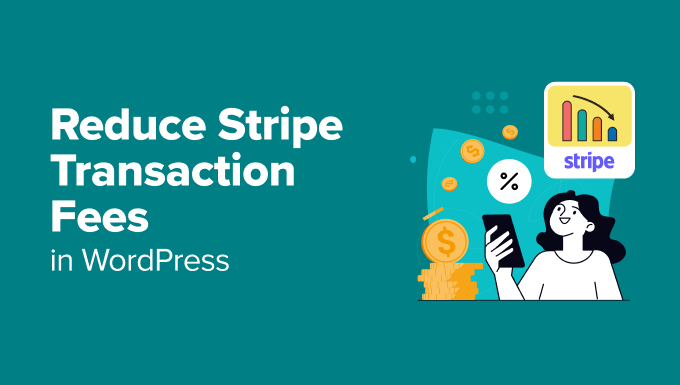
Combien d’argent perdez-vous avec Stripe ?
Stripe est une puissante passerelle de paiement largement utilisée par les propriétaires de sites WordPress. Elle offre une intégration transparente et un support pour divers moyens de paiement.
Cependant, Stripe facture des frais de transaction standard de 2,9 % + 30 ¢ par transaction réussie par carte bancaire dans la plupart des pays. Ces frais peuvent rapidement s’accumuler pour les entreprises dont les volumes de vente sont élevés, ce qui vous fait perdre beaucoup de bénéfices.
Par exemple, si votre site WordPress génère 10 000 $ de ventes mensuelles, alors Stripe prendrait 290 $ plus 30 cents pour chaque transaction. Pour un grand nombre de petites transactions, les coûts sont encore plus élevés.
Les frais de transaction individuels peuvent sembler minimes. Mais au fil du temps, ils peuvent réduire considérablement vos revenus.
Réduire les frais de traitement des paiements vous aide à conserver une plus grande partie de vos revenus, surtout si vous vendez des produits ou des services à un prix inférieur. En utilisant des moyens de paiement alternatifs comme ACH ou Bacs Direct Debit, vous pouvez personnaliser ces coûts sans affecter l’expérience client.
De plus, cela vous permet de réinvestir les économies réalisées dans d’autres domaines de votre entreprise, comme les logiciels de marketing, les extensions, ou le développement de vos activités. Dans l’ensemble, il vous aide à créer un système de paiement rentable pour votre entreprise.
Cela dit, voyons comment réduire facilement les frais de transaction de Stripe sur WordPress. Vous pouvez essayer une ou toutes ces astuces d’experts.
Astuce 1 : Accepter les paiements ACH dans WordPress (pour les clients/clientes aux États-Unis)
Si votre entreprise est basée aux États-Unis ou si vous avez de nombreux clients/clientes de cette région, nous vous recommandons d’accepter les paiements ACH (Automated Clearing House) sur votre site.
Contrairement aux transactions traditionnelles de Stripe, qui s’accompagnent de frais standard de 2,9 % + 30 ¢, les paiements ACH coûtent généralement des frais fixes de 0,8 % par transaction, plafonnés à 5 $.
Cela signifie que, quel que soit le montant du paiement, la commission ne sera jamais supérieure à 5 dollars. Ce système est donc particulièrement rentable pour les transactions de grande valeur.
Par exemple, si un client/cliente effectue un achat de 1 000 $ sur votre site WordPress, les frais de Stripe pour un paiement par carte bancaire s’élèvent à 29,30 $. Toutefois, si le même paiement est effectué par ACH, les frais s’élèveront uniquement à 5 $.
Dans ce cas, le passage à l’ACH vous permet d’enregistrer instantanément une économie de 24,30 $ ! Si un grand nombre de vos clients/clientes dépensent des montants plus élevés, l’économie peut s’avérer considérable.
Continuez à lire pour apprendre comment ajouter des paiements ACH à un formulaire de paiement WordPress ou à un magasin WooCommerce.
Créer un formulaire de paiement WordPress avec ACH
Si vous gérez un simple site d’adhésion ou si vous vendez un nombre limité de produits, il se peut que vous utilisiez un formulaire de paiement WordPresss.
Dans ce cas, nous recommandons d’utiliser WP Simple Pay pour ajouter des paiements ACH à vos options de formulaire de paiement. Nous avons testé cette extension pour de nombreux cas d’utilisation différents, et nous pensons qu’elle est fantastique.
Nous aimons qu’il soit livré avec un constructeur simple/simple d’utilisation, des modèles de paiement pré-fabriqués, et une protection complète contre les indésirables. Pour en savoir plus sur nos expériences avec l’extension, consultez notre avis WP Simple Pay.
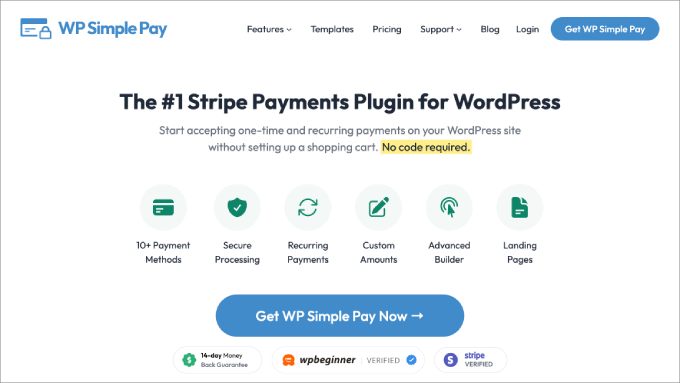
Tout d’abord, vous devrez installer et activer l’extension WP Simple Pay. Pour plus de détails, consultez notre tutoriel sur l ‘installation d’une extension WordPress.
⚠️ Note importante : il existe une version gratuite de WP Simple Pay, mais vous aurez besoin de l’extension premium pour accepter les paiements ACH sur votre formulaire.
Après avoir activé l’outil, un assistant de configuration apparaît sur votre écran. Il vous suffit alors de cliquer sur le bouton « Premiers pas ».

Vous devez maintenant saisir la clé de licence. Vous trouverez cette information dans votre espace de compte WP Simple Pay.
Cliquez ensuite sur le bouton « Activer et continuer ».

Une fois que c’est fait, vous devrez connecter Stripe avec votre compte WP Simple Pay. Gardez à l’esprit que l’extension ne fonctionnera pas si vous ne la connectez pas à un compte Stripe nouveau ou existant.
Pour ce faire, cliquez sur le bouton « Connecter avec Stripe ».
Ensuite, vous devrez vous connecter à votre compte Stripe pour le connecter à WP Simple Pay. Pour plus de détails, consultez notre tutoriel sur la façon d’accepter les paiements Stripe dans WordPress.

Ensuite, vous pouvez configurer le reste des réglages de l’assistant de configuration comme vous le souhaitez.
Ensuite, visitez la page WP Simple Pay » Payment Forms depuis le Tableau de bord WordPress et cliquez sur le bouton ‘Create Your Payment Form’.

Vous accéderez à l’écran « Sélectionné un modèle », où vous remarquerez une liste de modèles prédéfinis.
À partir de là, localisez le modèle « Formulaire de paiement par prélèvement automatique » et cliquez sur le bouton « Utiliser le modèle » situé en dessous.
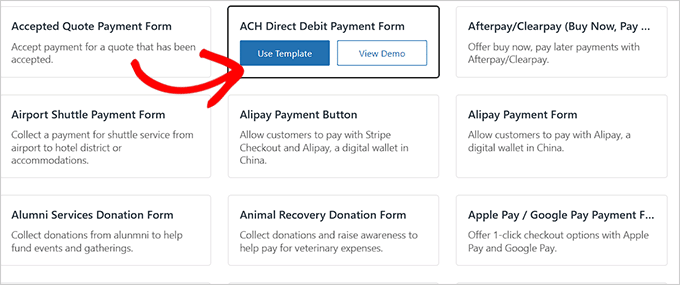
Vous êtes maintenant dirigé vers la page « Ajouter un nouveau formulaire de paiement », où vous pouvez ajouter un titre et une description pour votre formulaire.
Sélectionnez ensuite le type de formulaire « Formulaire de paiement sur place ».
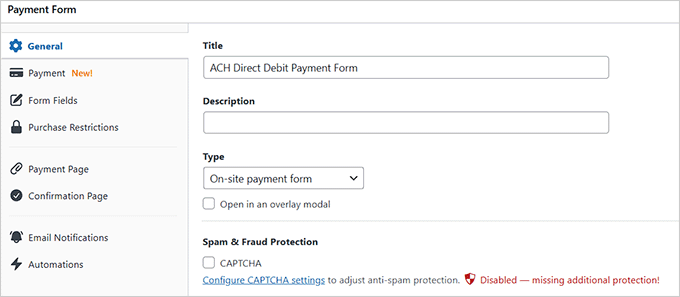
Passez ensuite à l’onglet « Paiement » dans la colonne latérale et choisissez dans le menu déroulant les taux de recouvrement des taxes que vous préférez.
Vous pouvez également utiliser le formulaire pour ajouter le prix du service ou du produit que vous avez l’intention de vendre. Si vous proposez un service d’abonnement, vous pouvez sélectionner l’option « Abonnement ».
Ensuite, ajoutez des paliers d’abonnement en cliquant sur le bouton « Ajouter un prix ».

Une fois cette étape franchie, défilez vers le bas jusqu’à la section « Mode de paiement ».
Vous remarquerez que les options de paiement « Débit direct ACH » et « Carte » ont déjà été sélectionnées pour vous. Vous pouvez également choisir d’autres options, telles que Cash App, iDEAL ou Klarna.
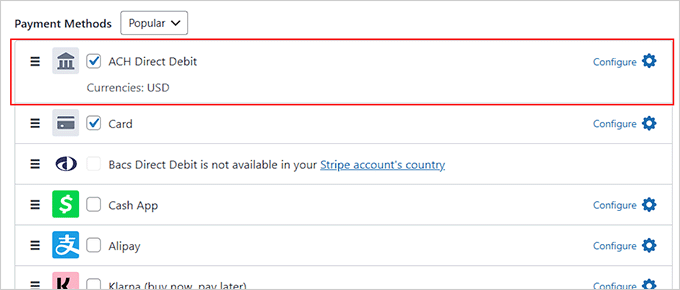
Ensuite, vous pouvez ajouter des champs de formulaire, inclure un message de confirmation, configurer des notifications par e-mail et créer une page personnalisée pour votre formulaire de paiement à partir des réglages du constructeur.
Une fois que vous avez terminé, cliquez sur le bouton « Publier » pour stocker vos Réglages.

Vous avez maintenant donné aux clients/clientes une option de paiement qui réduit les frais de transaction de votre magasin avec Stripe.
Pour des instructions détaillées, consultez notre tutoriel sur la façon d’accepter les paiements ACH dans WordPress.
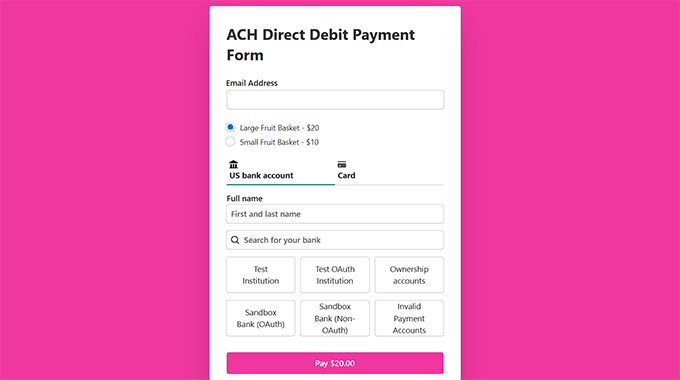
Proposer des paiements ACH dans votre stock WooCommerce
Si vous avez un stock WooCommerce existant, alors la méthode ci-dessus peut ne pas vous convenir.
Dans ce cas, vous devrez installer et activer les extensions de paiement pour Stripe WooCommerce. Pour plus de détails, consultez notre tutoriel sur l ‘installation d’une extension WordPress.
Une fois l’outil activé, rendez-vous sur la page WooCommerce » Réglages » Paiements. Ici, vous remarquerez une liste de moyens de paiement affichée sur votre écran.
Emplacement et cliquez sur l’option ‘ACH (Stripe) by Payment Plugins’.
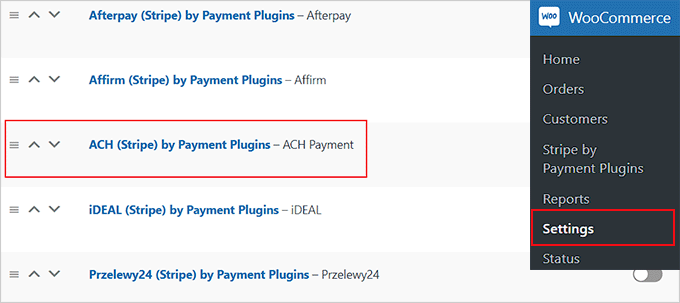
Vous accéderez à une nouvelle page dans laquelle vous devrez d’abord passer à l’onglet « Réglages API ».
Ici, allez-y et cliquez sur le bouton » Connecter à Stripe » pour intégrer votre compte Stripe à votre stock en ligne.
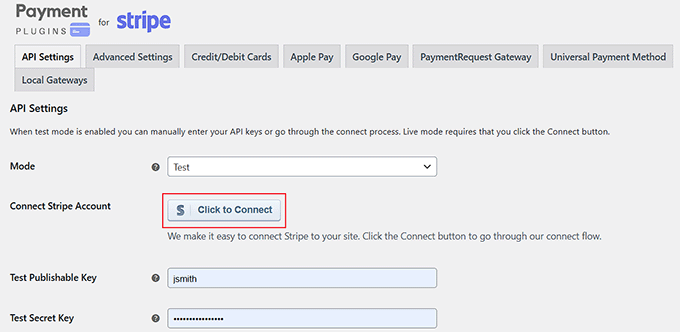
Ensuite, retournez à la section « Passerelles locales » et choisissez l’option « ACH ».
Maintenant, cochez la case « Activé » pour ajouter ACH comme option de paiement dans votre stock en ligne. Vous pouvez également ajouter un titre et une description personnalisés pour les paiements ACH.
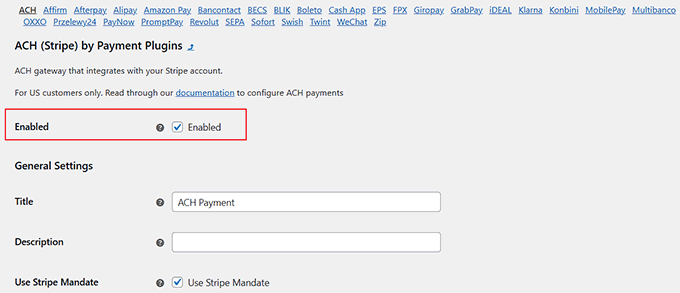
Enfin, cliquez sur le bouton « Enregistrer les modifications » pour stocker vos réglages. C’est aussi simple que cela !
Astuce 2 : Accepter les paiements par prélèvement automatique Bacs (pour les clients/clientes au Royaume-Uni)
Comme nous l’avons mentionné, la méthode ci-dessus est uniquement adaptée aux entreprises ayant des clients/clientes aux États-Unis. Si votre site WordPress sert des clients au Royaume-Uni, alors proposer le débit direct Bacs peut aider à réduire les frais de transaction de Stripe.
Bacs Direct Debit facture environ 1 % par transaction, avec un plafond de 2 £, ce qui en fait une option rentable pour les entreprises ayant des clients au Royaume-Uni.
Supposons par exemple qu’un client/cliente effectue un paiement de 500 livres sterling. S’il utilise une carte bancaire, vous devrez payer des frais d’environ 14,80 £. Mais si le même paiement est effectué par prélèvement automatique Bacs, les frais pourraient n’être que de 2 livres sterling.
Comme pour les paiements ACH, il y a deux façons de procéder. Vous pouvez accepter les paiements par prélèvement Bacs soit sur un formulaire WordPress, soit dans votre stock en ligne.
Créer un formulaire WordPress qui accepte les paiements par prélèvement automatique Bacs
Nous recommandons WP Simple Pay pour accepter ces paiements par l’intermédiaire de Stripe. Il comprend un modèle de formulaire de paiement par prélèvement Bacs prêt à l’emploi, il est donc super facile à configurer.
Pour Premiers pas, vous devrez installer et activer l’extension.
⚠️ Note importante : il existe une version gratuite de WP Simple Pay, mais vous aurez besoin de l’extension premium pour accepter les paiements par prélèvement automatique Bacs sur votre formulaire.
Après avoir activé l’outil, un assistant de configuration s’ouvre sur votre écran. Ici, vous devrez ajouter votre clé de licence, puis vous connecter avec Stripe.

Cette étape est super importante car WP Simple Pay ne fonctionnera pas s’il n’est pas connecté à un compte Stripe nouveau ou existant. Pour en savoir plus, consultez notre tutoriel sur la façon d’accepter les paiements Stripe dans WordPress.
Une fois que vous avez terminé l’assistant de configuration, visitez la page WP Simple Pay » Formulaires de paiement et cliquez sur le bouton ‘Créer votre formulaire de paiement’.

L’écran « Sélectionné un modèle » s’affiche.
Trouvez le modèle « Formulaire de domiciliation Bacs » et cliquez sur le bouton « Utiliser le modèle » situé en dessous.
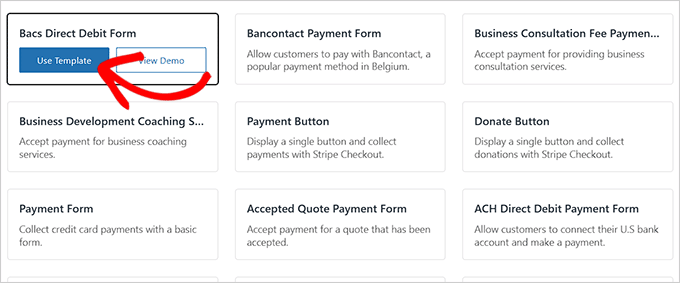
Vous accédez alors à la page « Ajouter un nouveau formulaire de paiement », où vous devez ajouter un titre et une description pour votre formulaire.
Ensuite, vous pouvez choisir le type de formulaire « Formulaire de paiement sur site ».
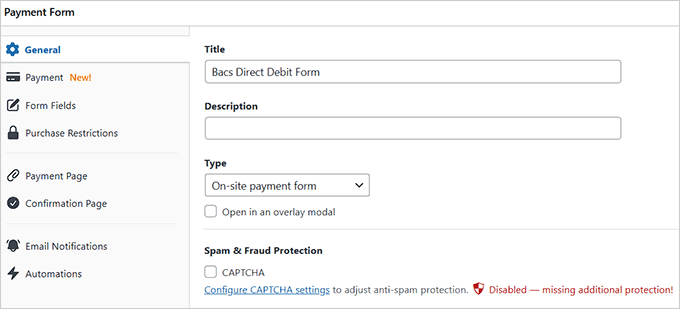
Ensuite, passez à l’onglet « Paiement » dans la colonne de gauche.
Ici, vous devez choisir vos taux de recouvrement préférés dans le menu déroulant de l’option « Recouvrement de l’impôt ».
Ensuite, ajoutez le prix du service ou du produit que vous avez l’intention de vendre à l’aide du formulaire. Si vous proposez un service d’abonnement, vous pouvez sélectionner l’option « Abonnement » et ajouter des paliers.
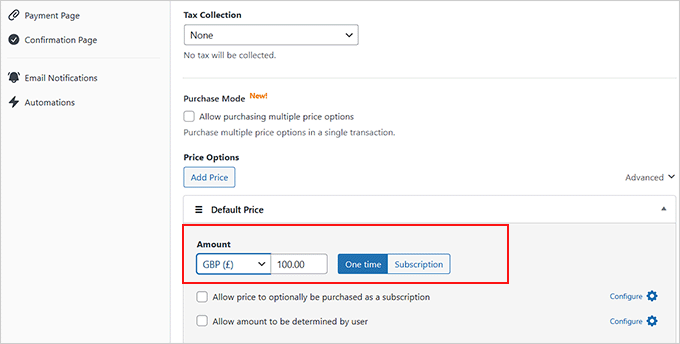
Ensuite, défilez vers le bas jusqu’à la section « Moyens de paiement », où l’option « Domiciliation Bacs » sera déjà sélectionnée.
Vous pouvez également choisir d’autres options de paiement en fonction de vos préférences.
⚠️ Note importante : L’option de prélèvement automatique Bacs sera uniquement disponible si vous avez choisi le Royaume-Uni comme pays pour votre compte Stripe.
Pour modifier ces réglages, rendez-vous sur la page « Réglages » de WP Simple Pay et choisissez un pays dans le menu déroulant.
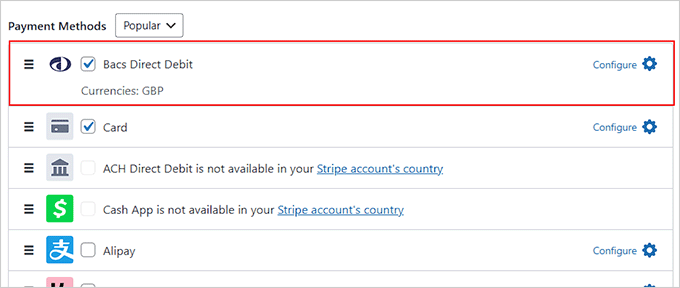
Ensuite, modifiez les champs du formulaire, ajoutez un message de confirmation et définissez des modifications par e-mail en fonction de votre formulaire.
Enfin, dirigez-vous vers l’onglet » Page de paiement » et cochez la case » Activer une page de paiement dédiée « . L’extension vous permettra maintenant de construire une page personnalisée pour votre formulaire de paiement.
Une fois que vous avez terminé, cliquez sur le bouton « Publier » pour stocker vos Réglages. Votre site peut désormais facilement accepter les paiements par prélèvement automatique Bacs.
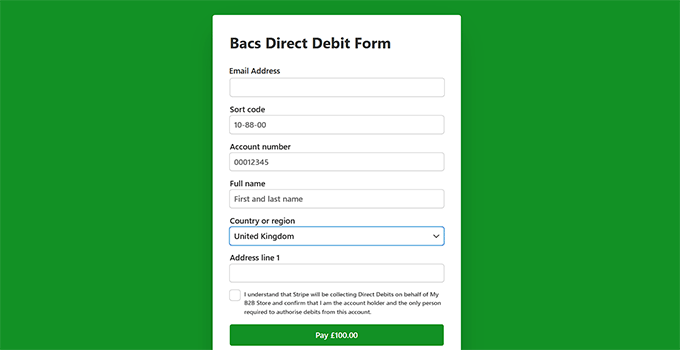
Proposez des paiements par prélèvement Bacs dans votre stock WooCommerce
Si vous avez déjà un stock WooCommerce, alors la méthode ci-dessus ne sera pas la meilleure option. Dans ce cas, vous pouvez installer et activer le plugin de paiement Stripe pour WooCommerce.
Pour plus de détails, consultez notre tutoriel sur l ‘installation d’une extension WordPress. Après avoir activé l’outil, rendez-vous sur la page WebToffee Stripe depuis votre Tableau de bord WordPress et cliquez sur le bouton » Se connecter à Stripe « .
Vous accéderez ainsi à un nouvel écran. Ici, il suffit de suivre les instructions à l’écran pour connecter l’extension à votre compte Stripe.
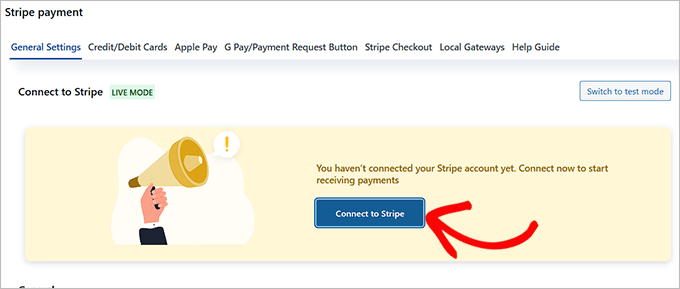
Ensuite, retournez dans votre Tableau de bord et visitez la page WebToffee » Passerelles locales.
Ensuite, passez à l’onglet « Bacs » en haut de la page et cochez la case « Activer ».
Vous pouvez également ajouter un titre, une description et le texte du bouton de commande. Enfin, cliquez sur le bouton « Enregistrer les modifications » pour stocker vos réglages.
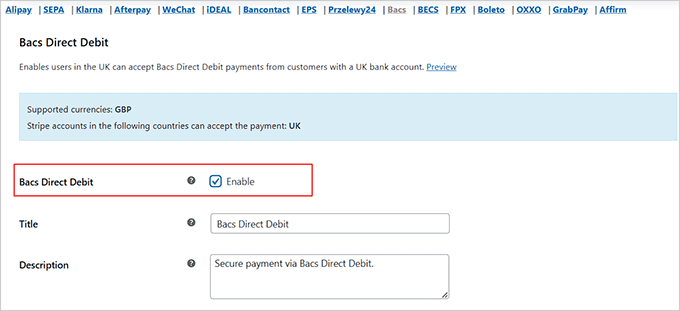
Vous avez bien ajouté l’option de prélèvement automatique Bacs comme moyen de paiement dans votre stock en ligne.
✋ Conseil d’expert: L’ajout de l’ACH ou du prélèvement Bacs comme options de personnalisation ne garantit pas que les clients les utiliseront.
Pour augmenter le nombre de clients choisissant ces moyens de paiement, vous pouvez ajouter un message personnalisé à votre formulaire de paiement ou à la page de validation de WooCommerce demandant aux acheteurs de le sélectionner.
Si vous êtes une petite entreprise, vous pouvez rappeler à vos clients/clientes qu’en choisissant un autre moyen de paiement, vous aidez votre entreprise à fonctionner. S’il s’agit d’acheteurs fidèles ou répétitifs, ils seront beaucoup plus enclins à effectuer ce simple changement.
Ou, consultez notre troisième astuce ci-dessous👇 pour une autre façon de réduire les frais de transaction de Stripe dans WordPress.
Astuce 3 : Passer à des extensions de personnalisation de qualité supérieure (pour tous les clients/clientes)
L’une des meilleures façons de réduire les frais de transaction sur votre site WordPress est de passer à une extension premium. De cette façon, vous payez uniquement les frais d’extension du plugin et évitez les frais supplémentaires en plus des frais de transaction standard de Stripe.
Les extensions gratuites de traitement des paiements ajoutent souvent des frais supplémentaires, parfois de 1 % ou plus, en plus des frais standard de Stripe (2,9 % + 30 ¢ par transaction). Passer à la version premium vous aide à éviter ces frais supplémentaires et à ne payer que les frais de Stripe.
Si vous souhaitez ajouter un formulaire de paiement simple qui accepte les paiements Stripe, alors nous vous recommandons d’opter pour WP Simple Pay Pro. Il retire les frais de plateforme supplémentaires facturés par la version gratuite de l’extension, vous permettant de payer uniquement les frais de transaction standard de Stripe.
Pendant ce temps, pour les magasins qui vendent des produits numériques, la version Easy Digital Downloads Pro retire également les frais supplémentaires, ce qui en fait une option idéale. Pour en savoir plus, consultez notre avis terminé sur Easy Digital Downloads.

De même, WPForms Pro permet l’encaissement des paiements sans frais de plateforme supplémentaires, ce qui vous permet de payer uniquement les frais de transaction habituels de Stripe.
Nous recommandons cette extension premium pour la vente d’un seul produit sur votre site. Pour en savoir plus, consultez notre Avis WPForms.

D’autre part, YITH WooCommerce Stripe élimine les frais de transaction supplémentaires souvent ajoutés par d’autres passerelles de paiement.
C’est une excellente solution pour les entreprises qui utilisent WooCommerce pour vendre des produits physiques.
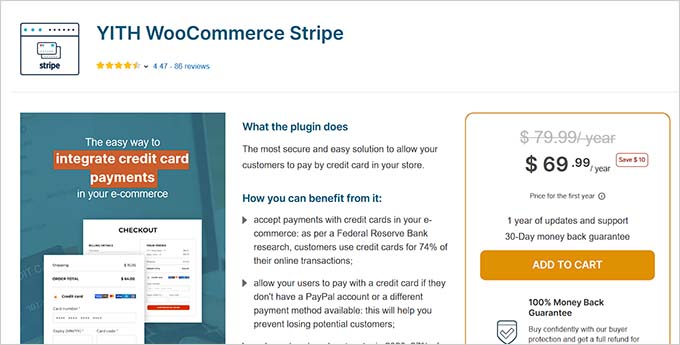
En passant à ces versions premium, vous vous assurez de payer uniquement les frais de transaction de Stripe, ce qui réduit vos coûts globaux tout en vous offrant des mis en niveau avant.
Astuce bonus : Transférer les frais de traitement des paiements aux clients/clientes dans WordPress
Vous pouvez aussi simplement répercuter les frais de traitement des paiements de Stripe sur les clients/clientes. Ainsi, vos marges externes ne sont pas affectées par les coûts de transaction.
Lorsque vous répercutez les frais de traitement des paiements sur les clients, vous ajoutez ce coût supplémentaire à la facture du client/cliente au lieu de le payer vous-même.
Par exemple, si un client/cliente achète un article pour 100 $ et que Stripe prélève des frais de 3 $, vous pouvez ajouter ces 3 $ au coût total. Ainsi, le client/cliente paiera 103 $ au lieu de 100 $.

Cependant, faire payer des frais supplémentaires aux clients pourrait avoir un impact sur vos ventes. Il est donc préférable de réaliser une étude de marché avant d’ajouter ces frais au prix total du produit.
De plus, si votre entreprise est déjà bien établie, augmenter vos prix sans en informer les clients/clientes peut prospecter une expérience négative pour les utilisateurs/utilisatrices. Pour éviter de faire fuir les clients, vous pourriez envisager de leur dire pourquoi vous augmentez les prix. Cette transparence peut aider à renforcer la confiance des clients/clientes.
Pour des instructions détaillées, consultez notre tutoriel sur la manière de répercuter les frais de traitement des paiements sur les clients/clientes dans WordPress.
Nous espérons que cet article vous a aidé à apprendre comment réduire les frais de transaction de Stripe dans WordPress. Vous pouvez également consulter nos guides pour débutants sur la façon d’ajouter des paiements Bancontact dans WordPress et sur la façon d’ajouter des paiements Giropay dans WordPress.
Si vous avez aimé cet article, veuillez alors vous abonner à notre chaîne YouTube pour obtenir des tutoriels vidéo sur WordPress. Vous pouvez également nous trouver sur Twitter et Facebook.





Have a question or suggestion? Please leave a comment to start the discussion.